Github — это очень известная платформа для хранения, распространения и управления исходным кодом открытых проектов. Этот сервис используют множество разработчиков по всему миру, среди которых есть и крупные компании, такие как Microsoft, RedHat и множество других, также сотни разработчиков многих популярных проектов.
Платформа предоставляет возможности не только по просмотру кода и его распространения, но также историю версий, инструменты совместной разработки, средства для предоставления документации, выпуска релизов и обратной связи. И самое интересное, что вы можете размещать на Gihub как открытые, так и приватные проекты. В этой статье мы рассмотрим как пользоваться Github для размещения своего проекта. Так сказать, github для начинающих.
Как пользоваться GitHub
Итак, допустим, у вас есть свой проект и вы хотите разместить его код на Github в открытом доступе чтобы другие пользователи могли его посмотреть и участвовать в разработке. Первое что вам нужно сделать — создать аккаунт.
Studying GitHub in a video lesson for 15 minutes!
1. Создание аккаунта
Чтобы создать новый аккаунт на сайте откройте главную страницу GitHub и тут же сразу вы можете ввести данные для новой учетной записи. Вам нужно указать имя пользователя, Email и пароль:
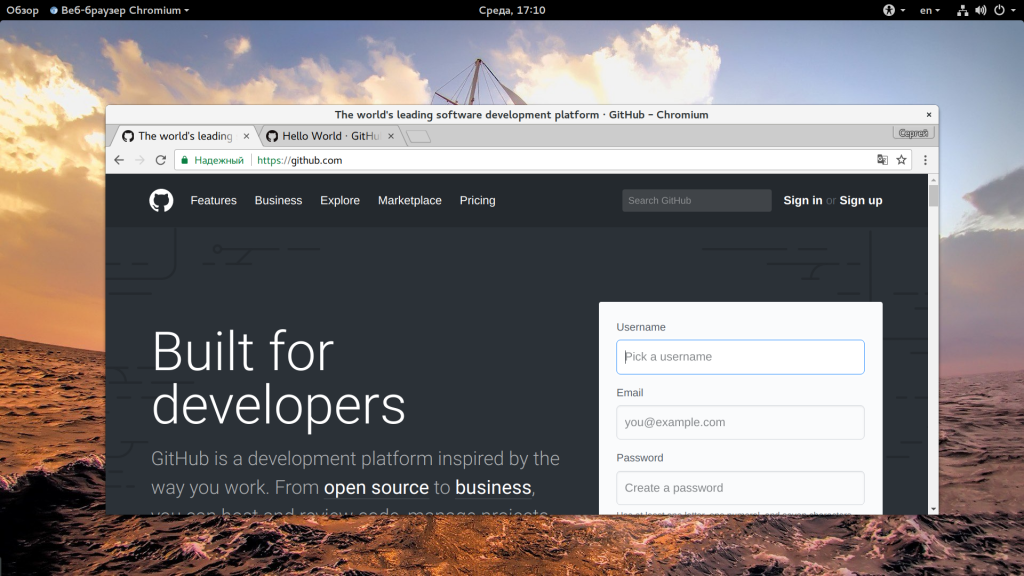
Когда завершите ввод, нажмите кнопку «Sign Up Free»:
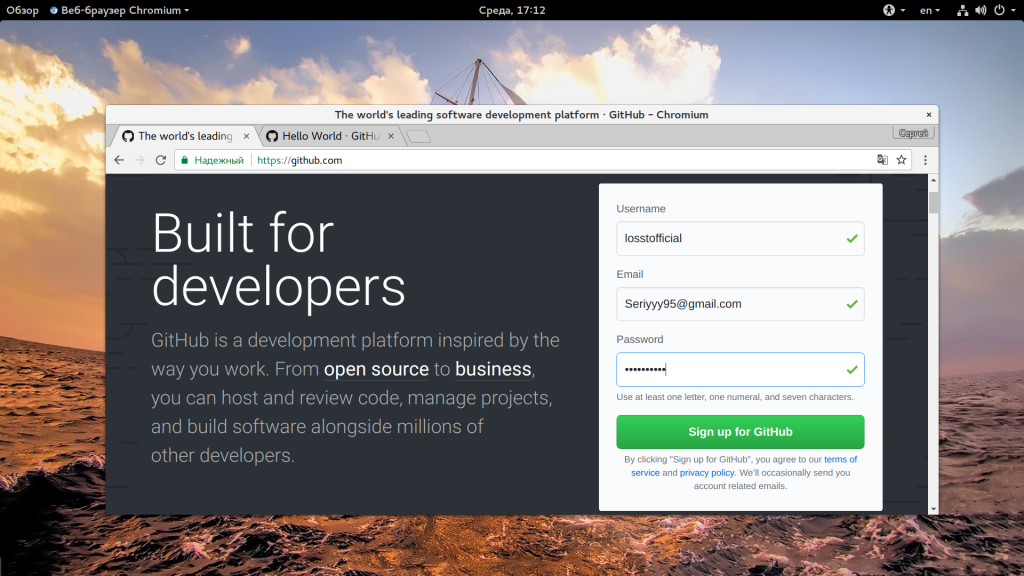
На следующем шаге вам нужно выбрать тип репозитория. Публичные репозитории бесплатны, но если вы хотите создать частный репозиторий, код из которого будет доступен только вам, то придется платить $7 в месяц.
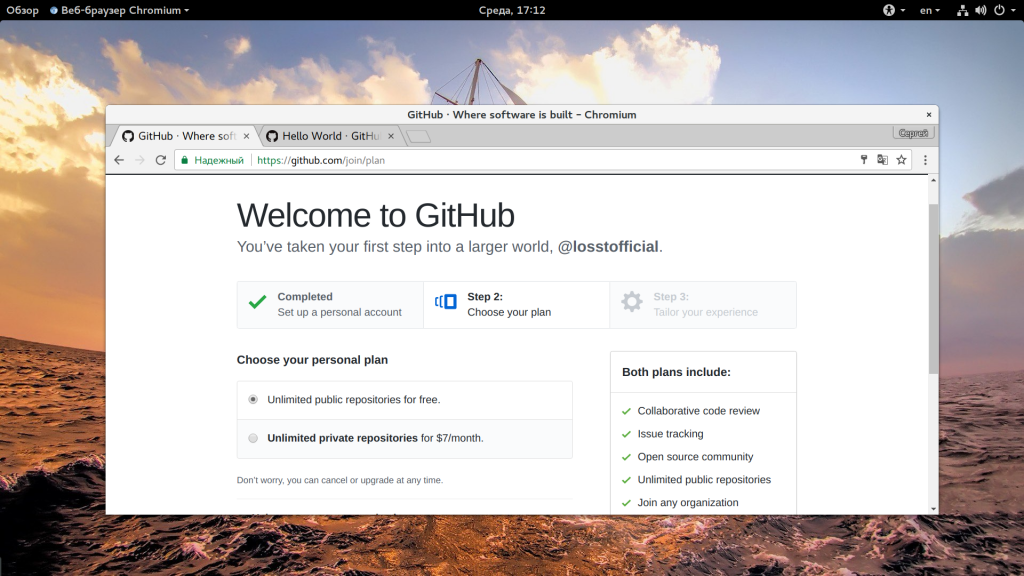
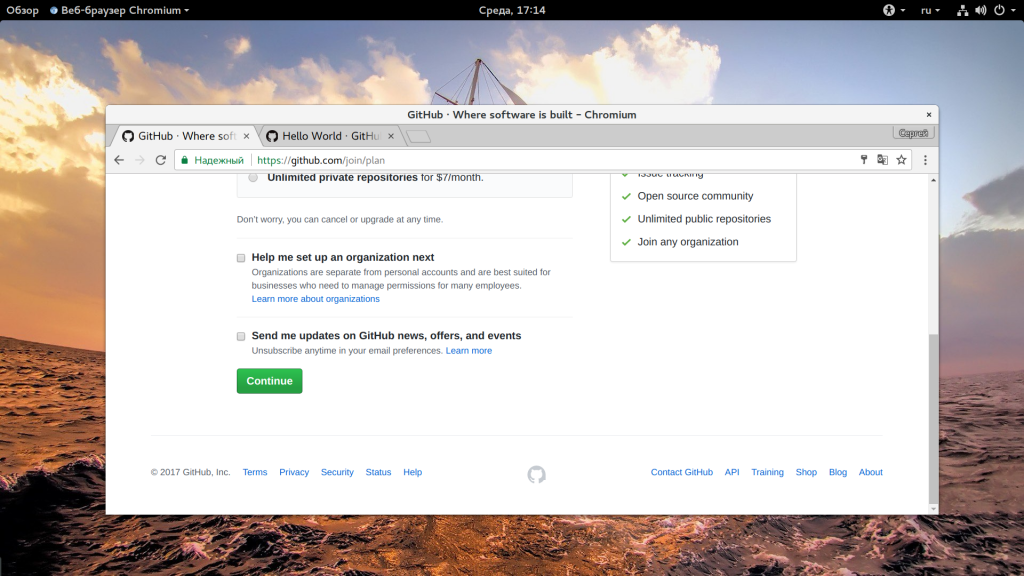
Аккаунт готов, и вы будете перенаправлены на страницу, где сможете создать свой первый проект. Но перед тем как вы сможете это сделать, нужно подтвердить свой Email адрес. Для этого откройте ваш почтовый ящик и перейдите по ссылке в письме от Github.
Никакая настройка github не нужна, достаточно лишь несколько кликов мышкой.
2. Создание репозитория
На открывшейся странице, это главная страница для авторизованных пользователей, нажмите кнопку «Start a project»:
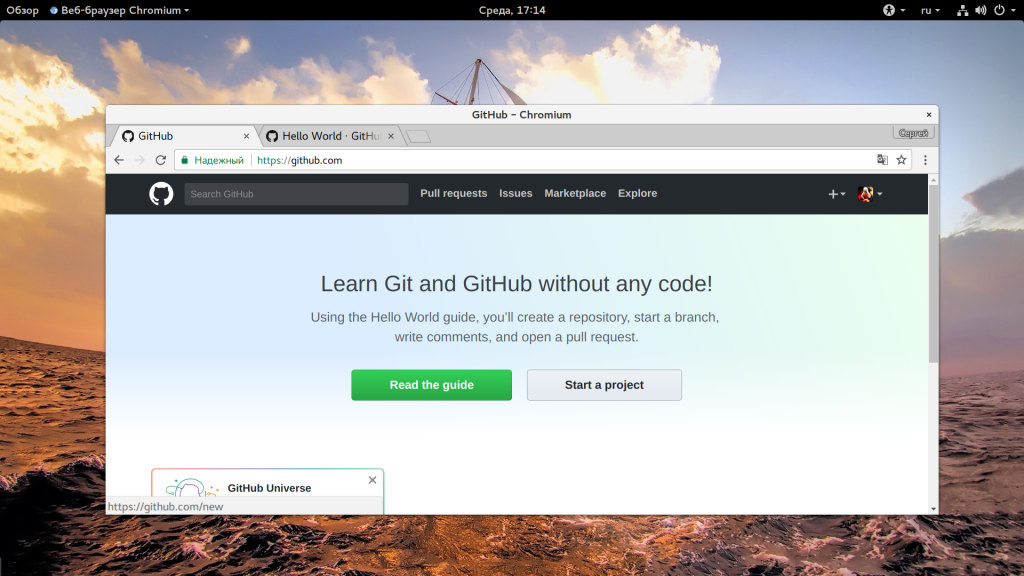
Дальше введите имя и описание будущего репозитория:
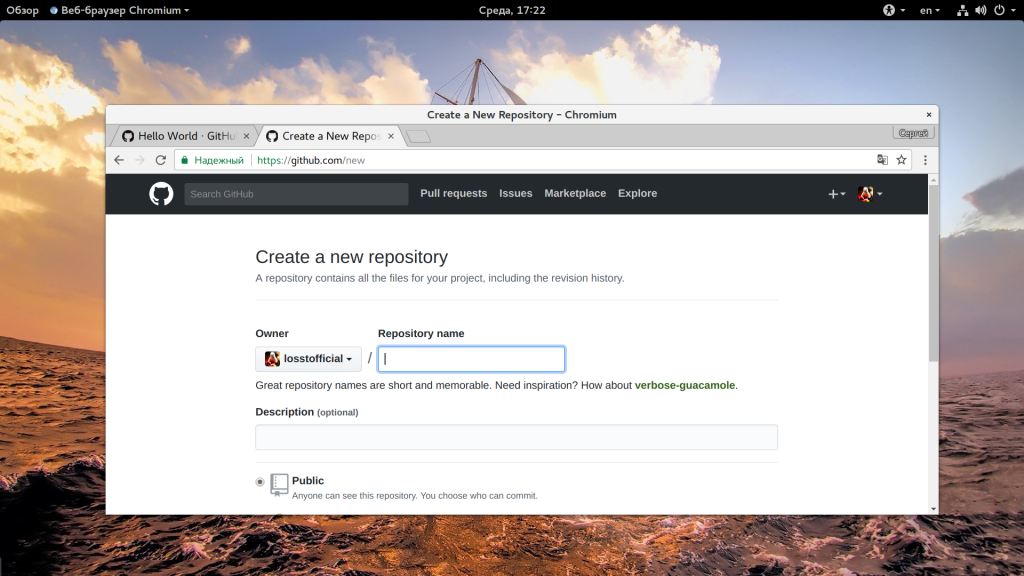
Вы можете сразу же инициализировать репозиторий, создав файл Readme, для этого нужно отметить галочку «Initialize this repository with a README» внизу страницы. Также можно выбрать лицензию:
Что такое GitHub?
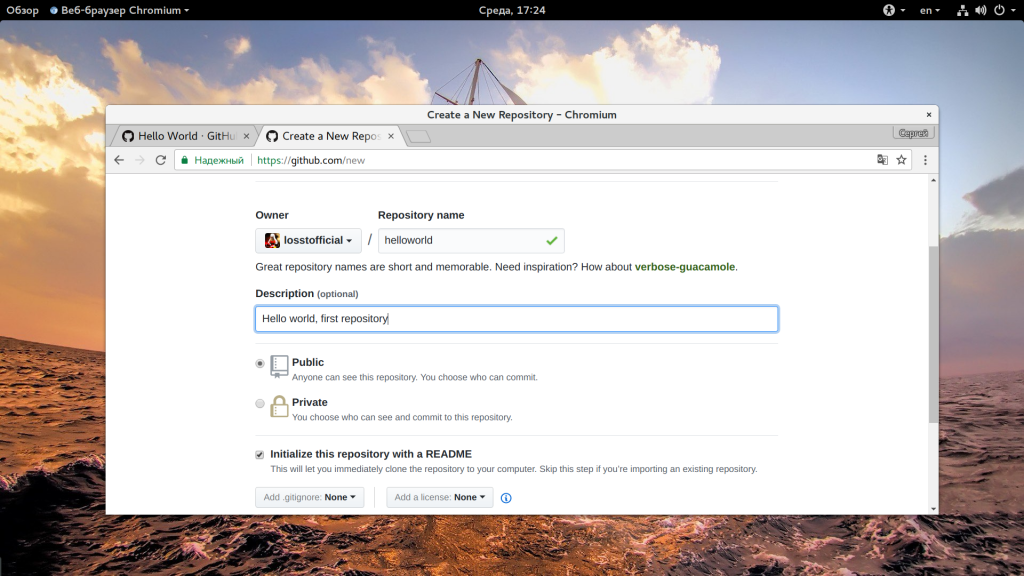
Когда все будет готово, выберите «Create project», будет создан новый проект с файлом README, в котором находится описание и файлом лицензии.
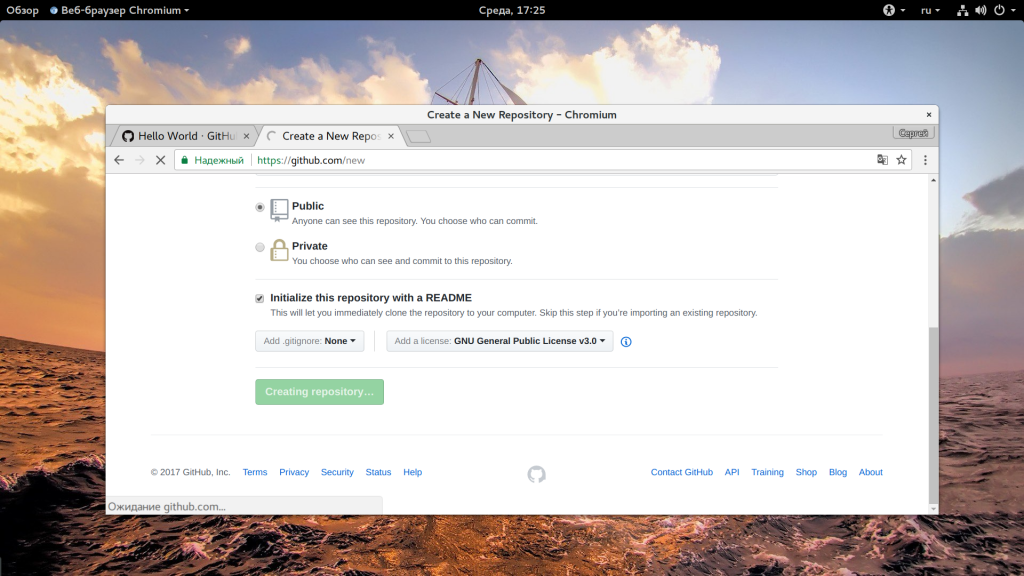
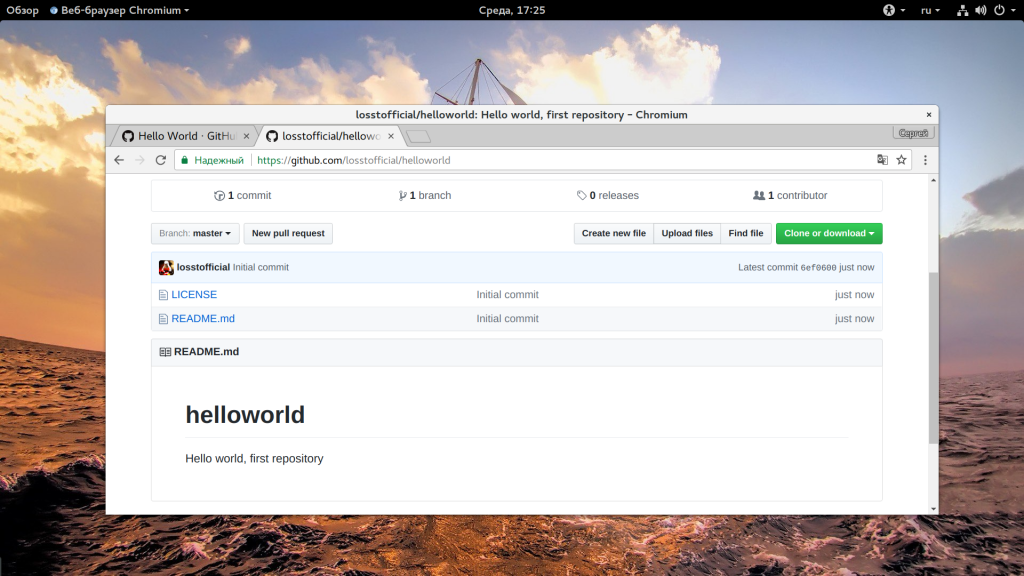
Дальше все самое интересное как работать с github.
3. Добавление веток
Ветки Github позволяют работать с несколькими версиями проекта одновременно. По умолчанию при создании репозитория создается ветка master, это основная рабочая ветка. Можно создать дополнительные ветки, например, для того, чтобы тестировать программное обеспечение перед тем, как оно будет опубликовано в ветке master. Таким образом, можно одновременно разрабатывать продукт и предоставлять пользователям стабильную версию. Также можно создавать отдельные ветки для версии программы для разных систем.
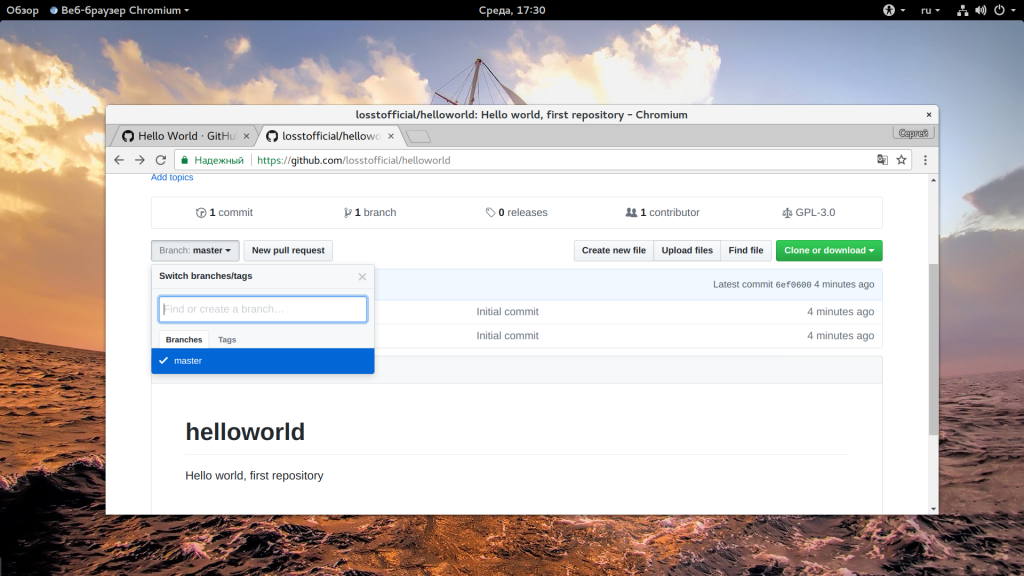
Текущая ветка обозначена в верхнем левом углу после слова «Branch». Чтобы создать новую ветку просто разверните этот список и начните набирать ее имя:
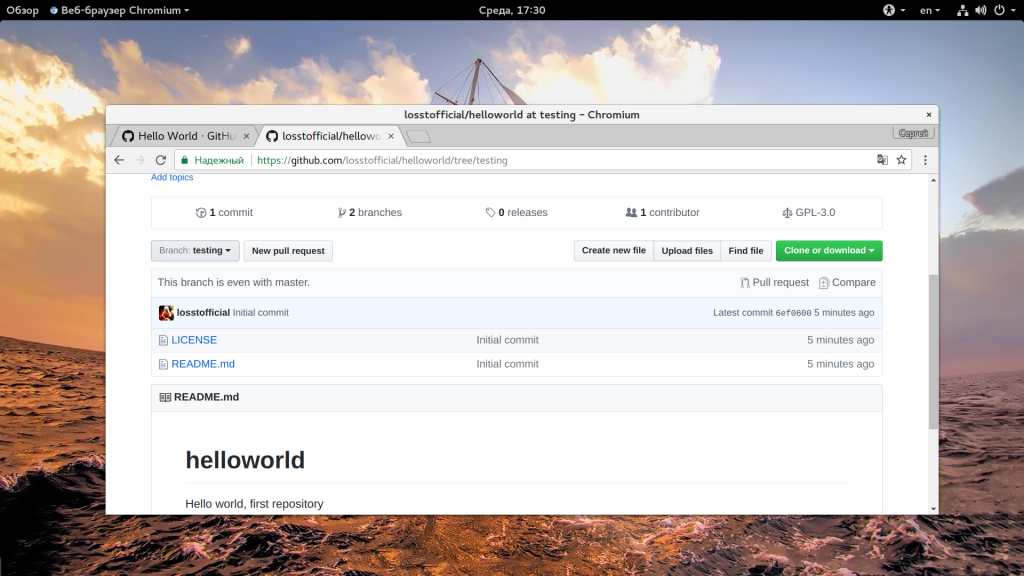
Сайт сам предложит вам создать новую ветку, выберите «Create branch».
Сразу же после создания вы будете работать с только что созданной веткой.
4. Изменение файлов и коммиты
Любые изменения файлов на Github делаются с помощью коммитов. Коммит выполняется путем внесения самих исправлений и описания этих исправлений. Это необходимо для того, чтобы вы знали что и когда вы меняли, а также позволяет легко отслеживать работу команды. Слово коммит можно перевести как «фиксировать». То есть мы можем внести изменения в несколько файлов, а затем их зафиксировать.
Давайте для примера изменим файл README. Для этого найдите в в правой стороне панели кнопку с кисточкой и нажмите на нее:
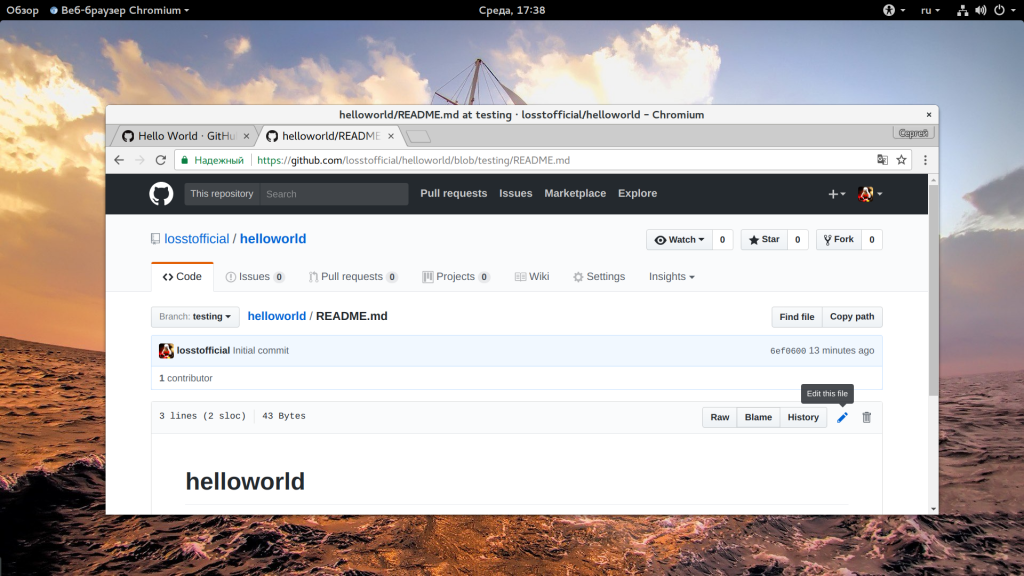
Откроется текстовый редактор, где вы можете ввести нужные вам исправления:
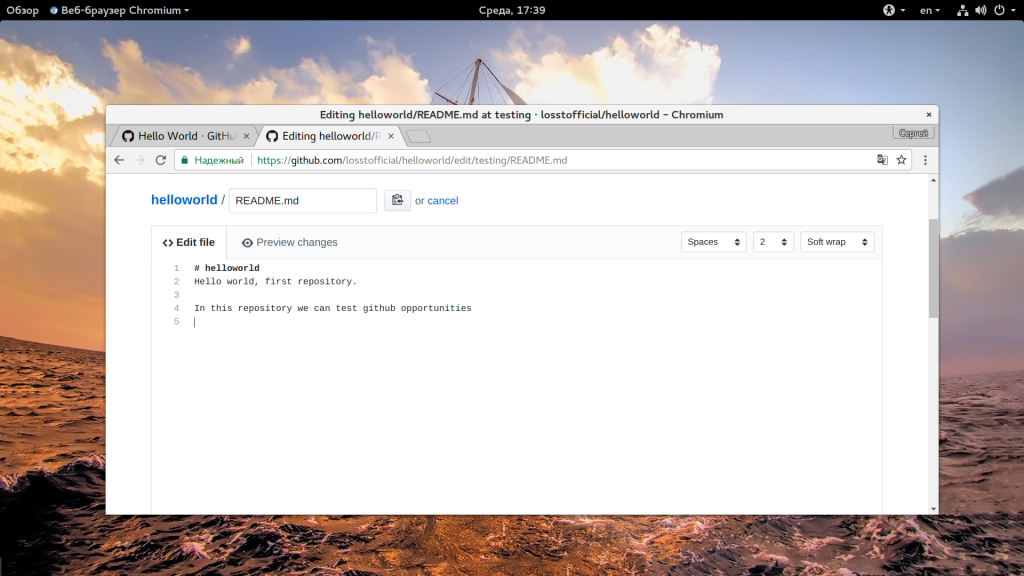
После того как вы сделаете все что вам нужно, необходимо заполнить поле «Commit» внизу страницы. Кратко опишите что было изменено, а затем нажмите кнопку «Commit changes»:
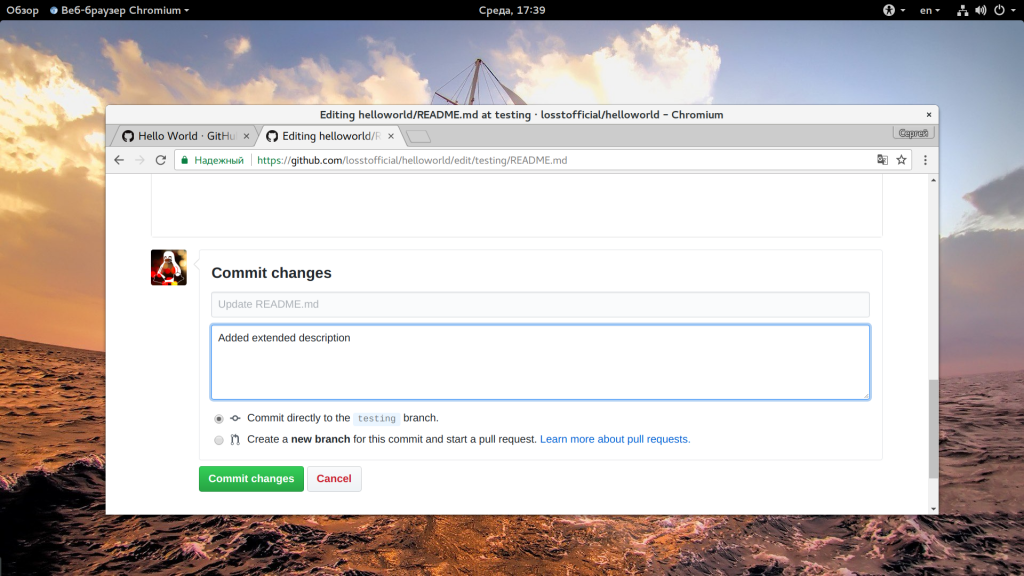
Эти изменения будут внесены в текущую ветку проекта, поскольку мы сейчас работаем с testing, то и изменения будут отправлены именно туда.
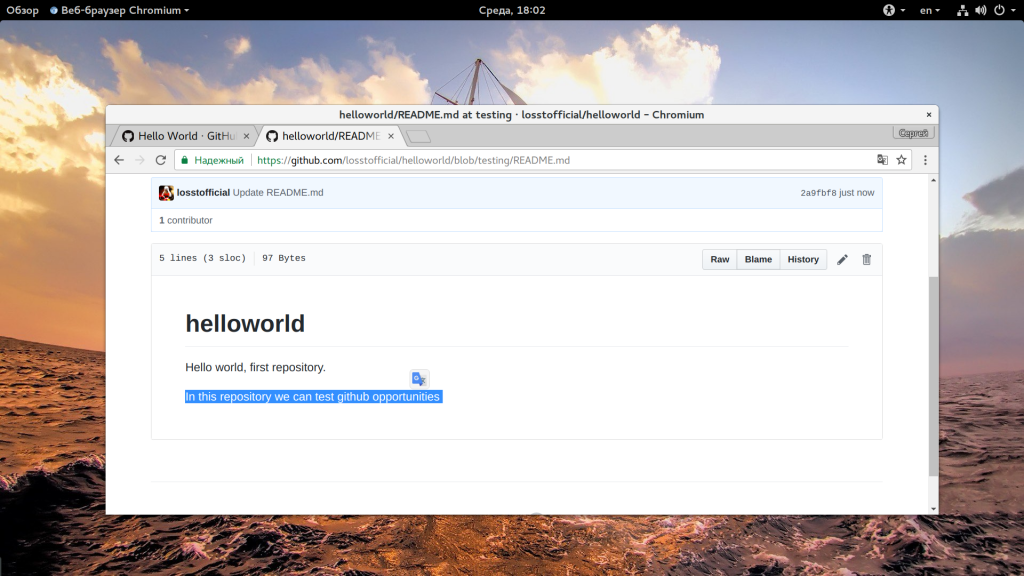
5. Создание запросов слияния (Pull Request)
GitHub для начинающих может показаться очень сложным именно из-за таких возможностей, но это очень удобно если разобраться. Запрос слияния или Pull Request — это возможность, благодаря которой любой разработчик может попросить другого, например, создателя репозитория просмотреть его код и добавить его в основной проект или ветку.
Инструмент работы с запросами слияния использует инструмент сравнения diff, поэтому вы можете увидеть все изменения, они будут подчеркнуты другим цветом. Pull Request можно создать сразу же после создания коммита. Давайте отправим Pull Request из нашей testing ветки в основную. Сначала откройте вкладку «Pull Request».
Здесь нажмите кнопку «Create Pull Request»:
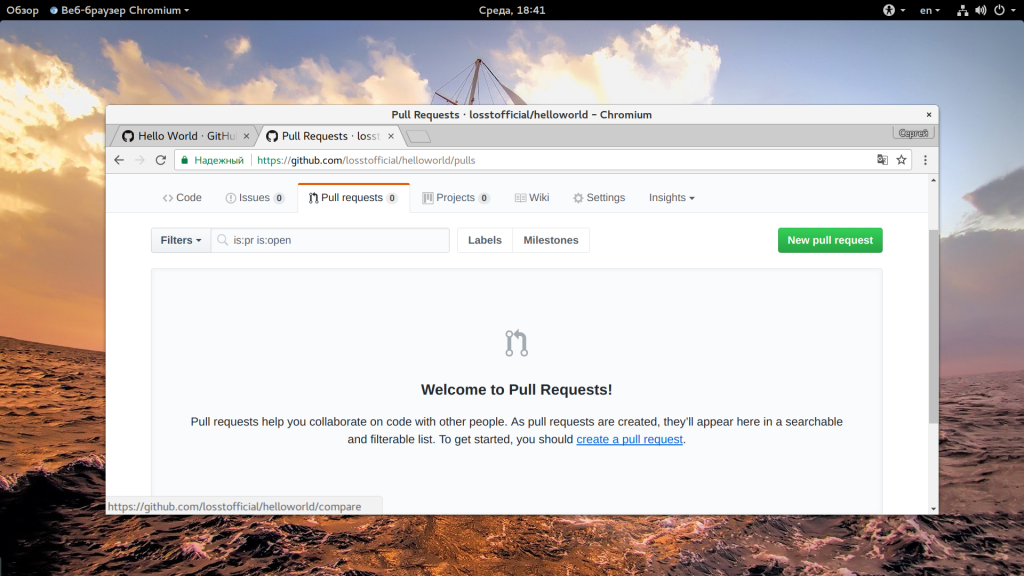
Дальше вам нужно будет выбрать ветку, которую нужно слить с основной, в нашем случае «testing».
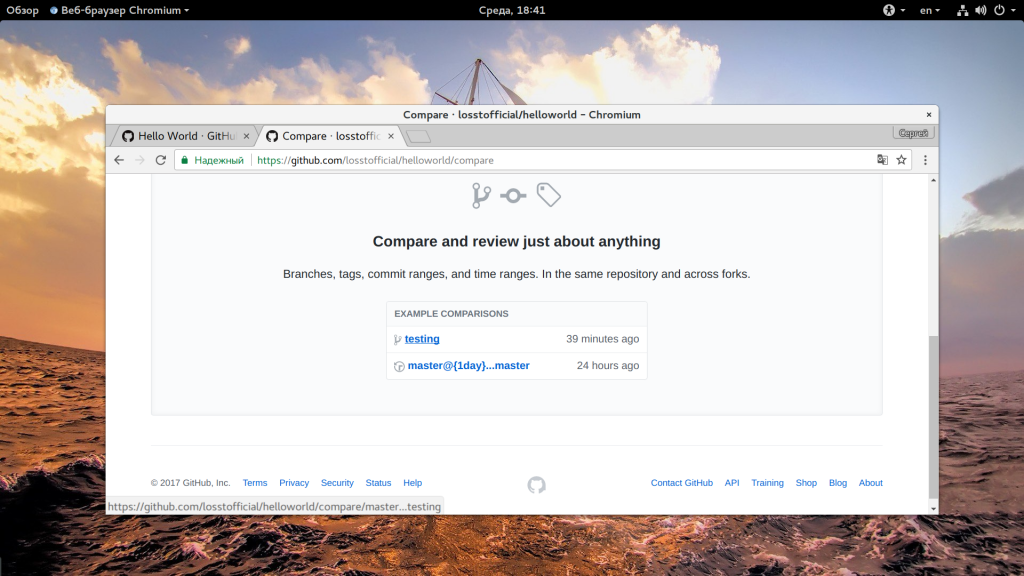
В этом окне вы можете просмотреть все изменения, сейчас мы видим, что была добавлена строчка:
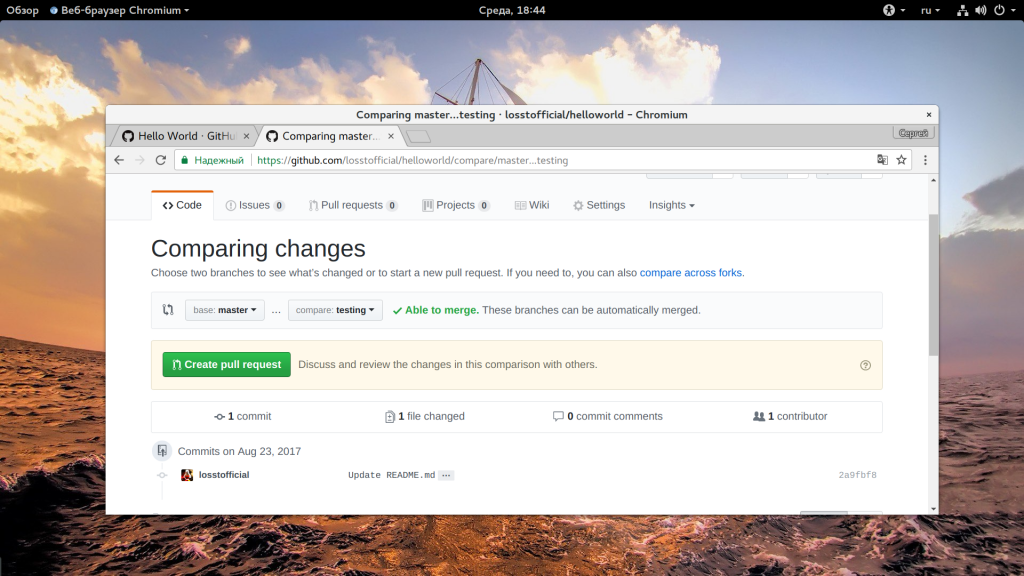
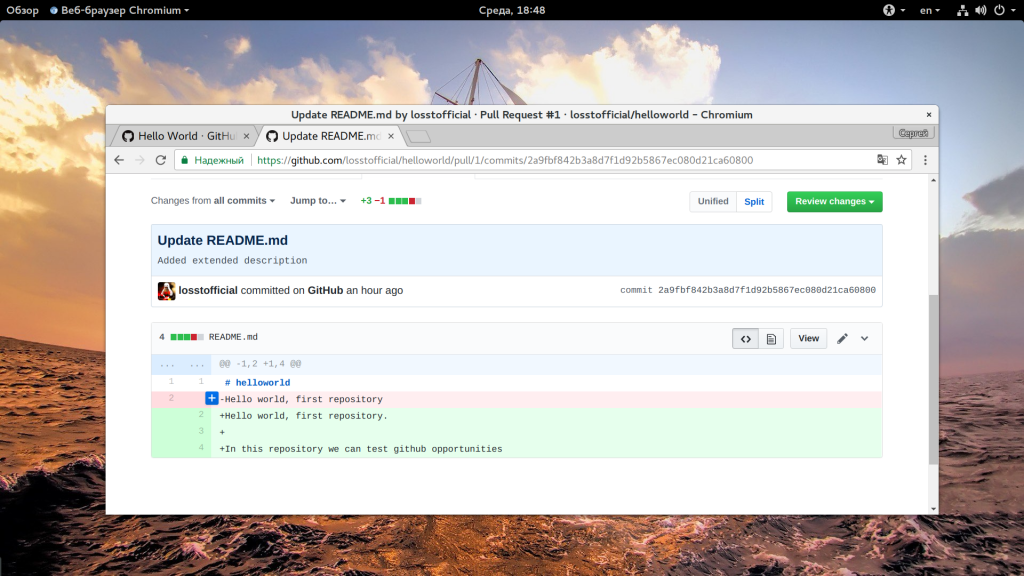
Дальше нажмите зеленую кнопку «Create Pull Request» и введите описание, как и для коммита:
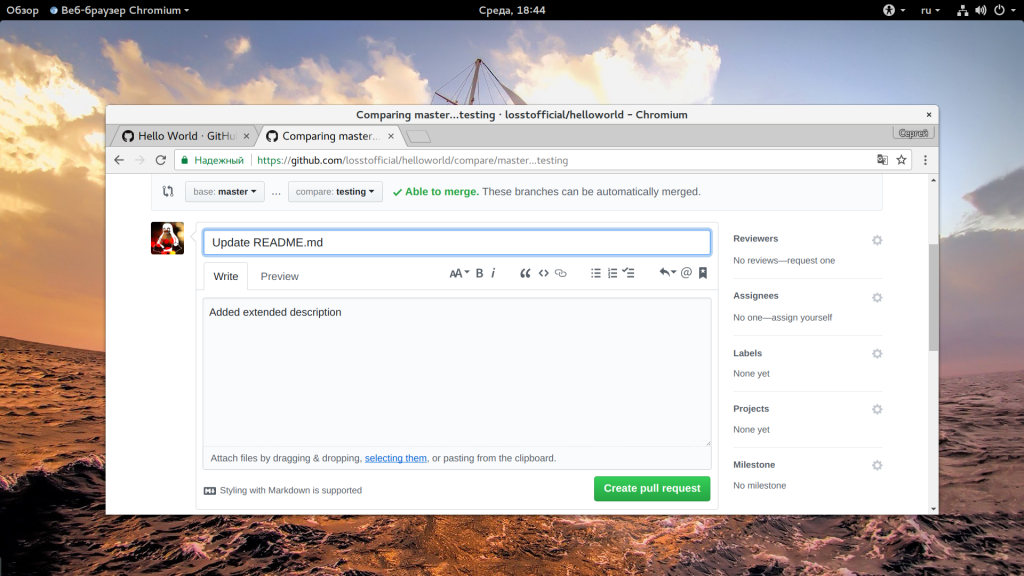
6. Просмотр и одобрение запросов на слияние
Теперь, на той же вкладке Pull Requests мы видим только что созданный запрос на слияние и нам остается только принять его нажав «Merge Pull Request»:
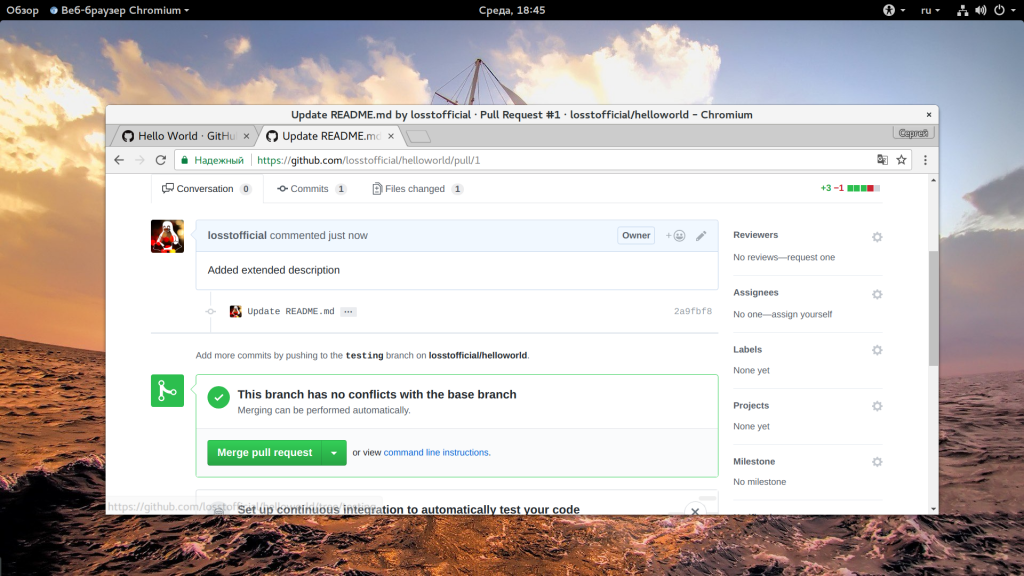
Но если этот запрос пришел от другого человека, вы должны проверить что он там изменил и нужно ли это, для этого просто нажмите на описание запроса и увидите уже знакомое окно просмотра изменений:
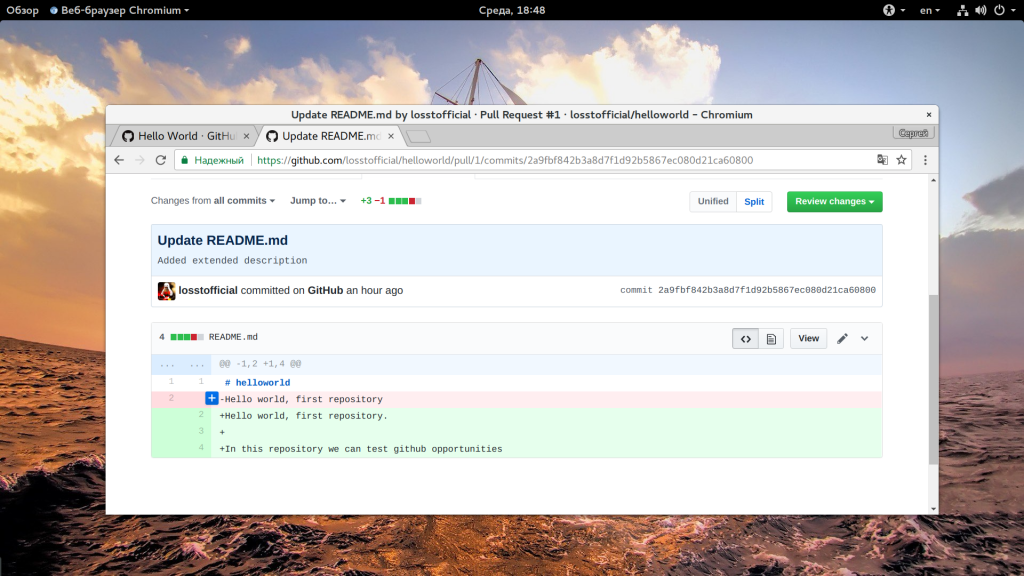
Дальше можно подтвердить Pull Request:
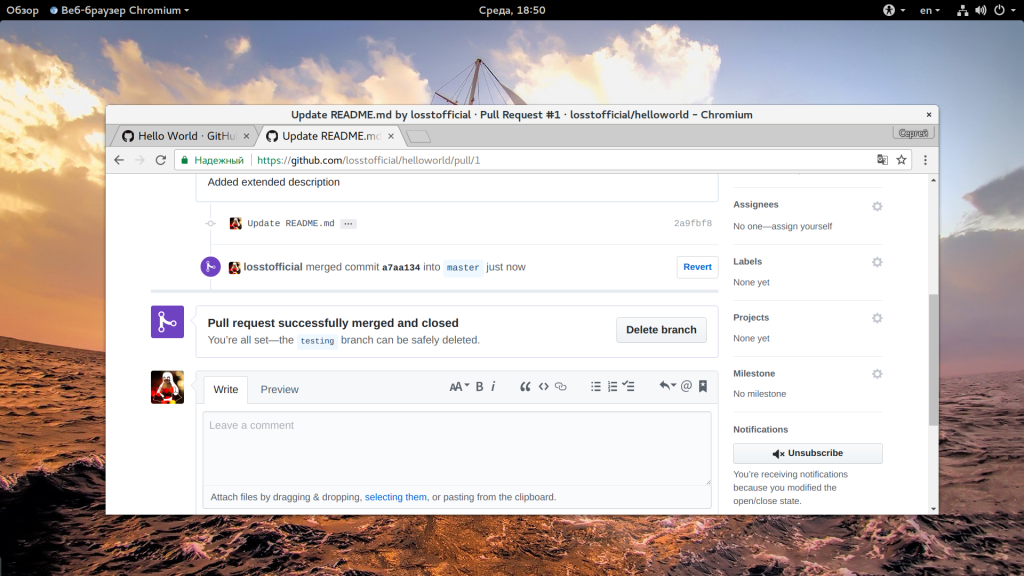
Затем код будет импортирован в основную ветку, а ветка testing может быть безопасно удалена.
7. Отчеты об ошибках
Удобно еще то, что возможно использование GitHub не только для разработки и управления кодом, но и для обратной связи с пользователями. На вкладке «Issue» пользователи могут оставлять сообщения о проблемах, с которыми они столкнулись при использовании вашего продукта. Откройте вкладку «Issues», и нажмите на кнопку «New issue»:
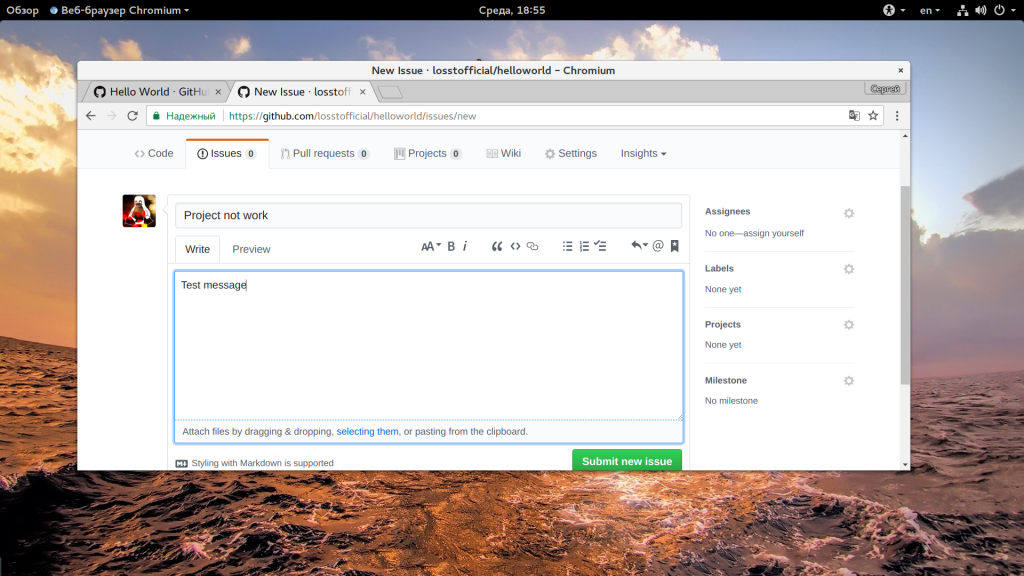
Дальше вам осталось ввести заголовок, текст и нажать «Create new issue».
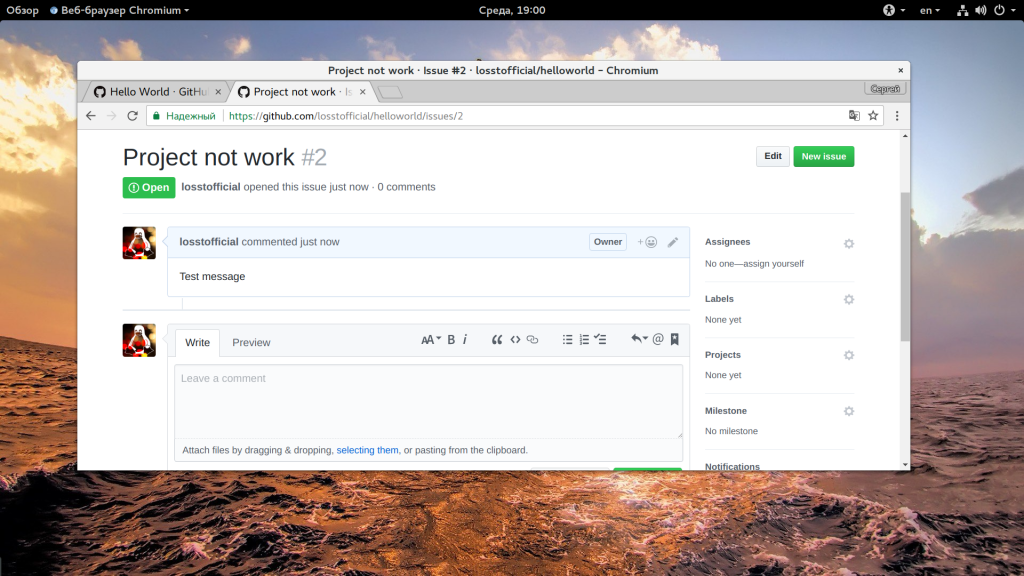
8. Релизы
Последнее что мы сегодня рассмотрим — это релизы. Когда продукт достиг определенной стадии можно выпустить релиз, чтобы пользователи и вы могли быть уверенны что там все стабильно и никто ничего не сломал неверным Pull Request в Master. Сначала нужно перейти на главную страницу проекта, затем на вкладку «Releases»:
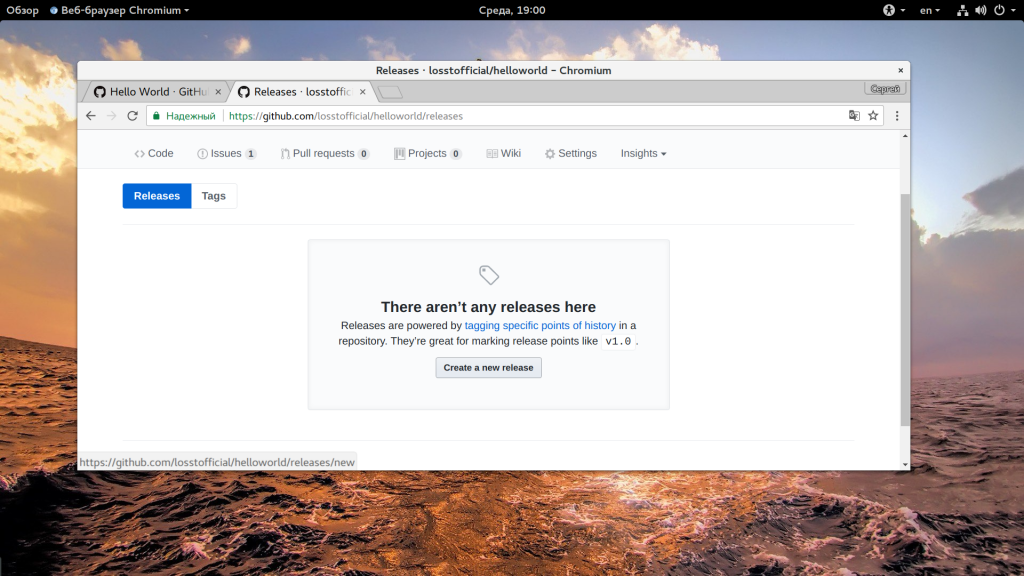
Дальше нажмите кнопку «Create New Release»:
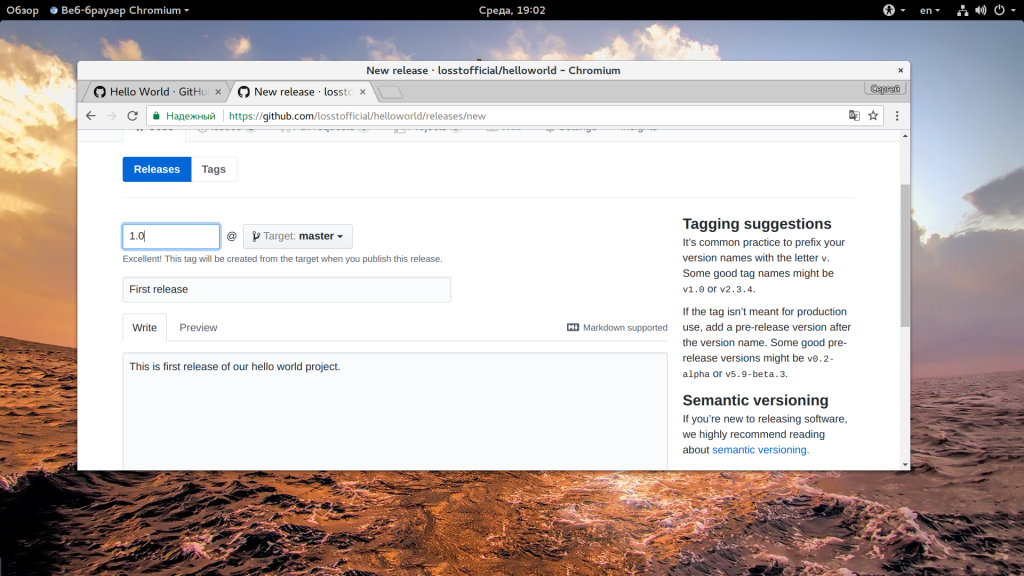
На этой странице нужно указать версию в поле «Tag Version», затем имя релиза и небольшое описание. Если у вас есть скомпилированные архивы с бинарниками то их тоже нужно прикрепить сюда. Затем нажмите «Create Release»:
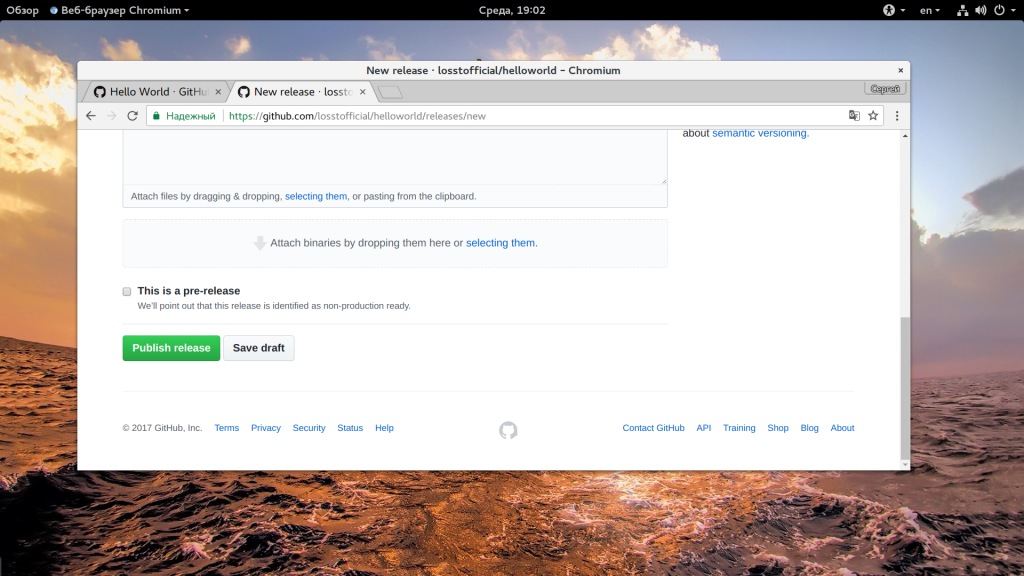
После создания релиза будет создана такая страничка:
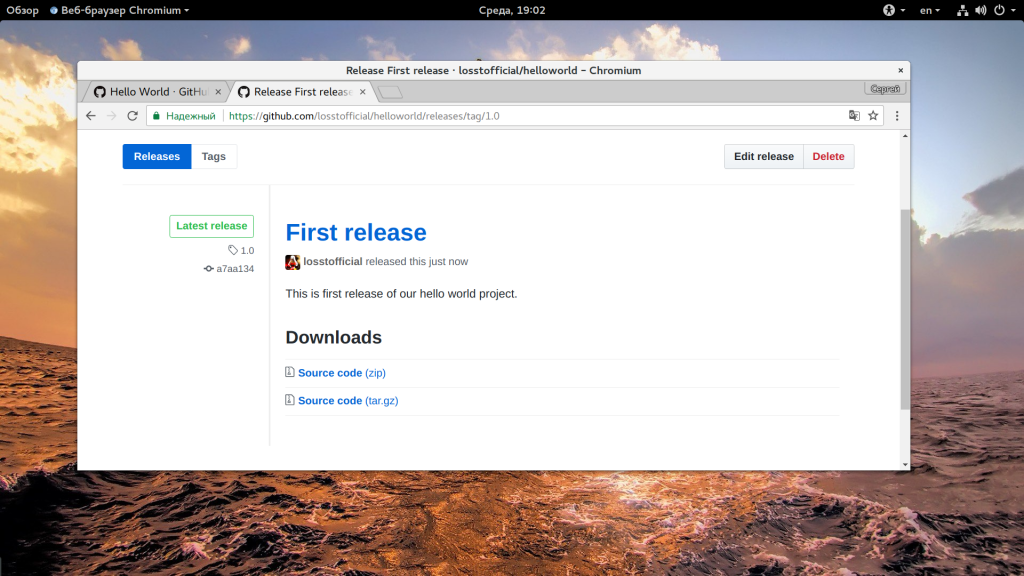
Ссылки на исходный код в tar.gz и zip будут созданы автоматически, все остальные файлы вам придется добавлять вручную.
Выводы
В этой статье мы рассмотрели как пользоваться GitHub для размещения и управления своим проектом. Вся система на английском, так что базовые знания языка очень желательны но даже без них работа с github будет не очень трудной. Надеюсь, эта информация была полезной для вас. Если вас интересует как работать с Git из командной строки, смотрите статью как пользоваться git для начинающих.
Обнаружили ошибку в тексте? Сообщите мне об этом. Выделите текст с ошибкой и нажмите Ctrl+Enter.
Источник: losst.pro
Как пользоваться Git: гайд для новичков
Git — самая популярная в мире система контроля версий (от англ. Version Control System, VCS). Неудивительно, что навык работы с Git стал обязательным для программистов. В этом пошаговом гайде для новичков вы узнаете, как эффективно использовать Git.
Что такое Git и что такое GitHub
Git — это бесплатная распределенная система контроля версий с открытым исходным кодом, которая обрабатывает изменения кода в программных проектах любого размера. Git позволяет нескольким разработчикам одновременно работать над одним проектом.
В свою очередь GitHub — это компания, которая предлагает облачное хранилище, позволяющее разработчикам хранить свой код и управлять им, а также отслеживать изменения кода и контролировать их. Вы можете использовать Git без GitHub, но вы не можете использовать GitHub без Git.
Пошаговое руководство по Git
Следуйте приведенным ниже инструкциям, чтобы начать использовать Git.
Шаг 1: Установка Git и создание учетной записи GitHub
Первое, что вам нужно сделать — это установить Git и создать учетную запись GitHub. Установка программы будет различаться в зависимости от операционной системы. Скачайте с официального сайта последнюю версию и следуйте предлагаемым инструкциям. Если на вашем компьютере уже установлен Git, обновитесь до последней доступной версии.
Product Owner: кто такой, задачи, обязанности, роль в команде
После установки создайте бесплатную учетную запись GitHub. Для этого выполните следующие действия.
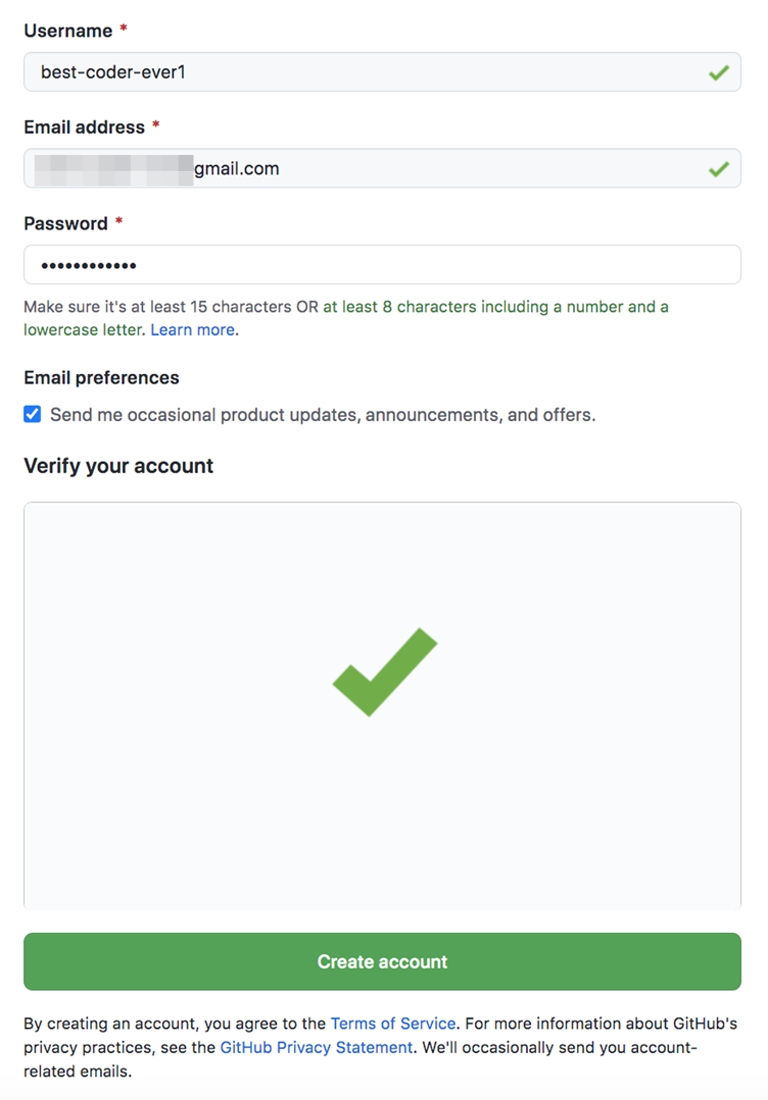
- Посетите официальную страницу создания учетной записи.
- Придумайте имя пользователя, введите адрес своей электронной почты и придумайте пароль.
- Подпишитесь на рассылку об обновлениях или откажитесь от нее, сняв флажок.
- Подтвердите, что не являетесь роботом.
- Нажмите Create account.
- GitHub отправит код подтверждения на указанную электронную почту. Скопируйте и вставьте его в соответствующее поле.
- При необходимости персонализируйте учетную запись или пропустите этот шаг.
Готово! Вы успешно создали учетную запись на GitHub.
Шаг 2: Создание локального репозитория Git
После установки или обновления Git следующим шагом будет создание локального репозитория. Чтобы создать его, выполните следующие действия:
-
Откройте терминал (консоль, Git Bash, командную строку) и перейдите в каталог, в котором на компьютере будет храниться проект. Например.
В примере выше выполнен переход на рабочий стол, на котором создана папка myproject и выполнен переход в нее.
git init [имя репозитория]

Что такое Agile: особенности и отличия гибкой методологии и как ее внедрить в рабочий процесс
Шаг 3: Создание нового репозитория на GitHub
GitHub позволяет отслеживать код, когда вы работаете с командой и требуется внести модификации. Чтобы создать новый репозиторий, выполните следующие действия:
- Войдите в систему и перейдите на домашнюю страницу GitHub.
- Найдите опцию New repository под знаком плюса рядом с фотографией профиля в правом верхнем углу.
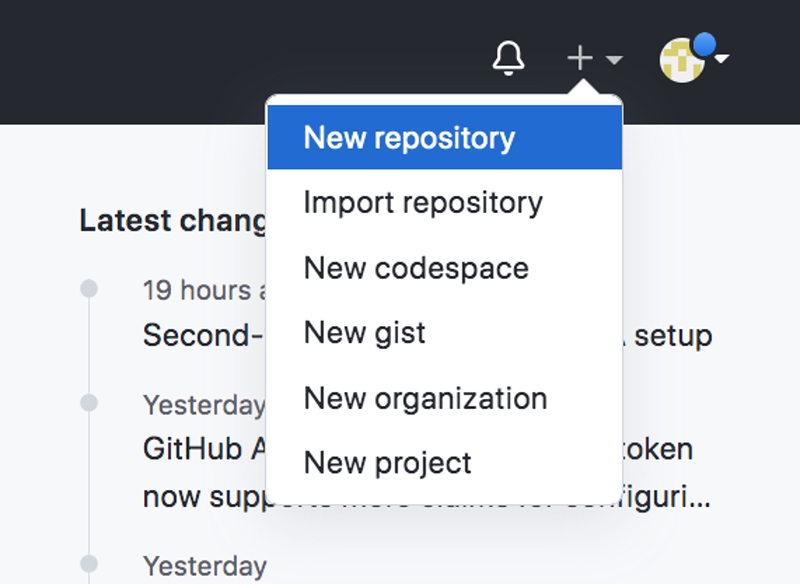
- Введите имя для вашего репозитория, сделайте краткое описание и выберите параметры конфиденциальности.
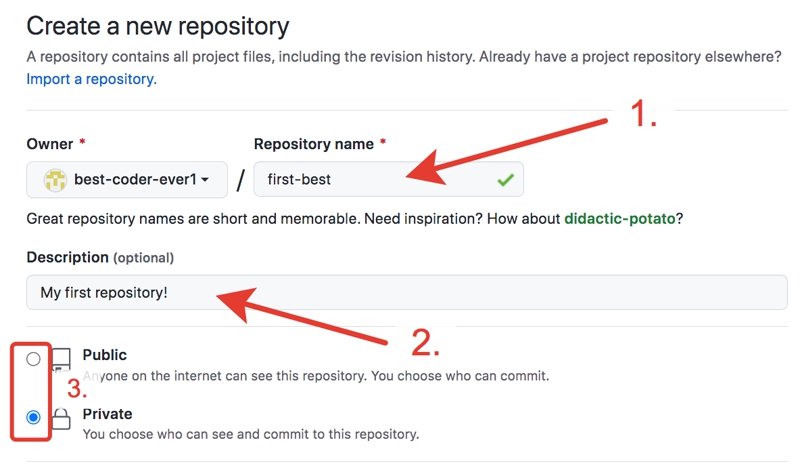
- Нажмите кнопку Create repository.
GitHub позволяет добавить существующий репозиторий, который вы создали локально. Чтобы перенести его с компьютера на GitHub, используйте команды:
git remote add origin https://github.com/[ваш логин]/[название репозитория.git]
git push -u origin master
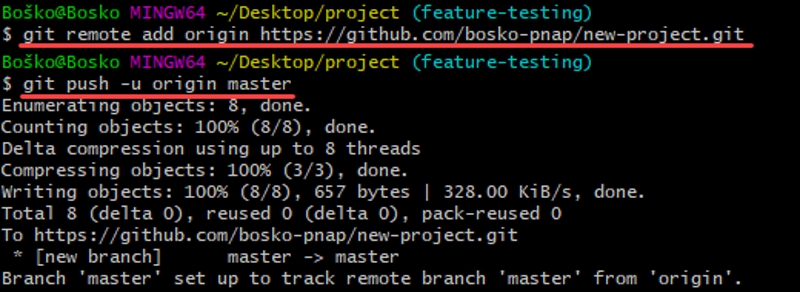
Шаг 4: Добавление файлов в репозиторий
Git понимает, когда вы добавляете или изменяете файлы в папке, содержащей репозиторий, но не отслеживает их, пока соответствующее не указано. Git сохраняет изменения только для файлов, которые отслеживаются, поэтому нужно обозначить их. Чтобы проверить, какие файлы уже отслеживаются Git, выполните команду:
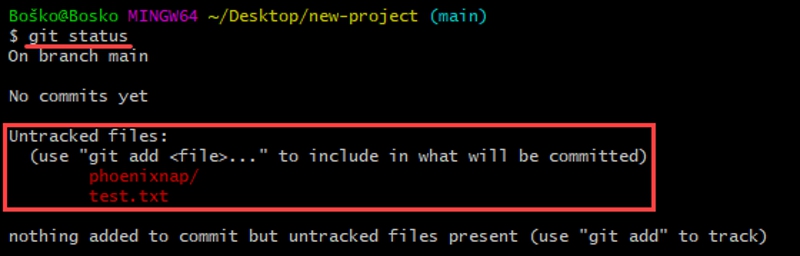
Git уведомляет пользователя, если у него есть какие-либо неотслеживаемые файлы. Если вы хотите, чтобы Git начал отслеживать файл, выполните следующую команду:
git add [название файла]
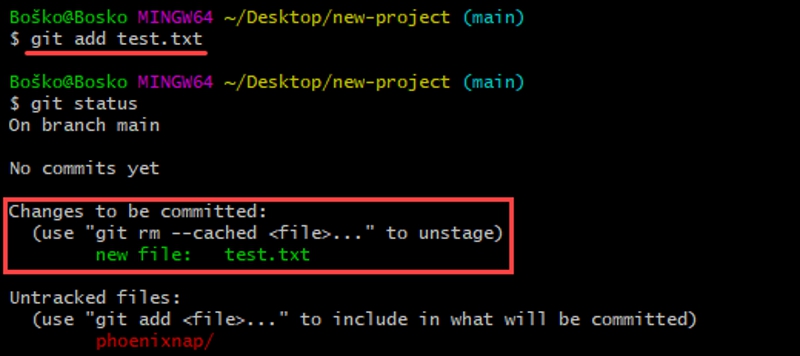
В примере выше Git поручили отслеживать изменения для файла test.txt. Повторный запуск команды git status показывает, что Git отслеживает указанный файл.
Шаг 5: Отправка файлов в Git
Работа с Git обычно подразумевает добавление всех файлов в индекс (промежуточная область, в которой хранятся изменения файлов на пути от рабочей директории до репозитория), чтобы подготовить их к коммиту (зафиксировать текущую версию). Если вы хотите удалить некоторые файлы из индекса перед коммитом, нужно удалить файлы из Git. Один из способов отменить отправку файлов в Git — выполнить команду git reset:
git reset [название коммита] — [путь до файла]

Вы также можете использовать команду rm для удаления файлов в Git:
git rm —cached [имя файла]
Шаг 6: Коммит изменений
После добавления указанных файлов в промежуточную среду зафиксируйте изменения с помощью команды git commit. Затем Git сохранит текущую версию файла. Вы можете просмотреть сохраненную версию в любой момент.
Добавьте к коммиту сообщение — объясните, какие новые функции добавились или какие изменения были внесены. Коммиты остаются в репозитории, и они редко удаляются, поэтому объяснение того, что вы изменили, помогает другим разработчикам на проекте и вам самим отслеживать работу.
Шаг 7: Отмена коммита
Git позволяет пользователям отменить последний коммит. Однако другие разработчики могли уже скачать обновленный проект, в этом случае удаление приведет к конфликтам. Git предупреждает пользователя о них. Хотя большинство разрешаются автоматически, бывают случаи, когда Git не может устранить проблему.
Используйте команды revert и reset, чтобы отменить изменения и вернуться к предыдущему коммиту:
git revert [хеш коммита]
Хэш — это код, который идентифицирует каждый коммит. Получить его можно с помощью команды:
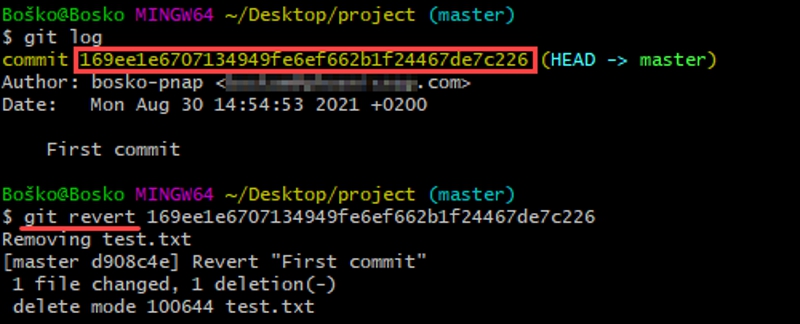
В примере выше сначала выполнялась команда git log для получения хэша коммита, а затем он был отменен.
Что такое Scrum, как работать по этой системе и как внедрить ее в компании
Шаг 8: Создание новой ветки
Первая ветка в репозитории git называется master — она является основной в проекте. Создание новой ветки означает создание копии проекта в определенный момент времени. Ветки позволяют внедрять новые функции при разработке, не внося изменения сразу в основную. Распространенным методом создания новой ветки является выполнение команды:
git branch [название новой ветки]

Шаг 9: Переключение между ветками
Наличие нескольких веток в проекте Git дает разработчикам тестовую среду для отслеживания прогресса, не затрагивая рабочую версию продукта. Git позволяет легко переключаться между ветками с помощью команды checkout:
git checkout [название ветки]
Просто пропишите название нужной ветки, к которой хотите получить доступ.

Шаг 10: Переименование локальной или удаленной ветки
В Git вы можете переименовать локальную или удаленную ветку. Для переименования локальной используйте команду:
git branch -m новое название

Переименовать удаленную ветку напрямую невозможно. Нужно сначала удалить старое название, а затем отправить новое имя ветки в удаленный репозиторий.

Технический аудит сайта
- Наличие дублей страниц, безопасность, корректность всех технических параметров: переадресаций, robots.txt, sitemap.xml скорость загрузки и др.
- Техническая оптимизация — один из основных этапов в продвижении.
Шаг 11: Удаление локальной или удаленной ветки
Ветку можно удалить после объединения с основной, или если она была повреждена. Удалять можно как локальные, так и удаленные ветки.
Удаление локальной ветки не влияет на ветку, хранящуюся в облаке. Чтобы удалить локальную ветку, выполните команду:
git branch -d [название ветки]
Для удаления облачной ветки используйте команду:
git push [название проекта] —delete [название ветки]

Шаг 12: Установка Upstream Branch (локальная ветка слежения)
Отправка через upstream в Git означает, что вы отправляете файлы обратно владельцу репозитория. Используя команду git set upstream, вы можете выбрать направление для текущей локальной ветки. Команда также позволяет изменить удаленную ветку по умолчанию.
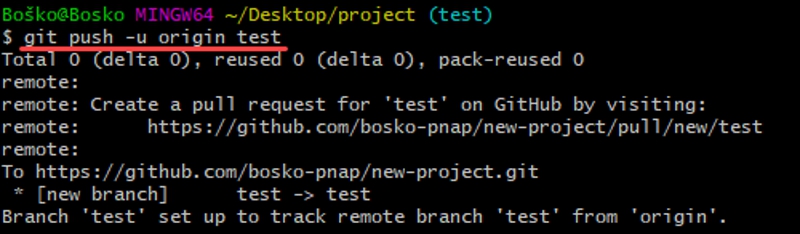
Веб-разработчик: кто это, чем занимается и сколько зарабатывает
Шаг 13: Удаление удаленного репозитория
С помощью git remote можно подключиться к репозиторию, размещенному на удаленном сервере — GitHub, BitBucket, GitLab или другом. Однако со временем удаленный репозиторий может переместиться на другой хост, или член команды может прекратить работу над проектом. В этом случае удаленное подключение больше не требуется.
Есть несколько способов удалить его. Чаще всего используется команда:
git remote remove [удаленное название]
В следующем примере при запуске git remote -v отображаются доступные подключения origin и test-remote. После удаления test-remote и повторного запуска git remote -v единственным доступным подключением является origin.
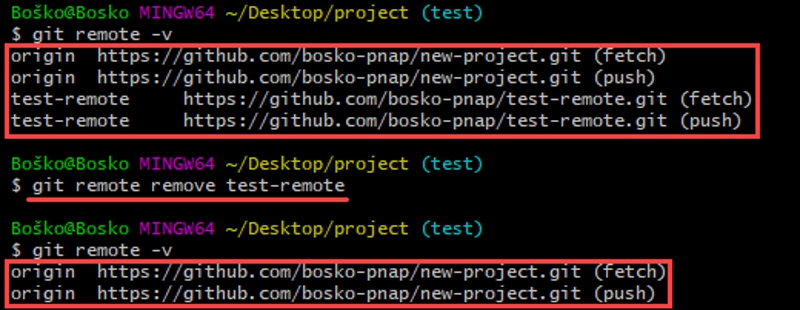
Шаг 14: Объединение веток
Git merge позволяет объединить несколько изменений в рамках одного коммита. Можно объединить две ветки, собрав независимые версии в одну. После слияния двух веток Git обновляет текущую, отображая изменения, однако целевая ветка остается не затронутой. Чтобы удалить устаревшую ветку, нужно выполнить команду git branch -d.
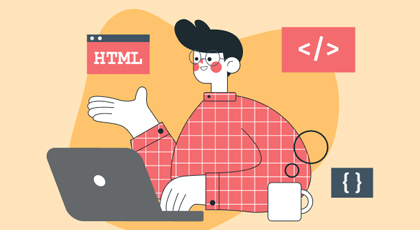
Что такое верстка сайта, как сверстать сайт
Например, вы хотите объединить ветку с новым функционалом с основной. Для этого нужно выполнить несколько шагов.
- Выполните команду git status, чтобы убедиться, что выбрана основная ветка — master. Если это не так, выполните git checkout master, чтобы переключиться на главную ветку.
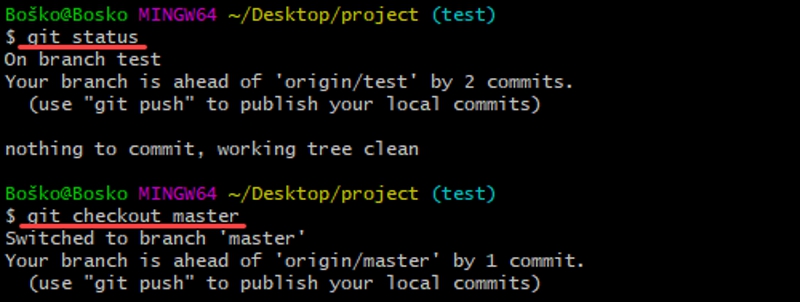
- Выполните команду git fetch, чтобы отследить последние удаленные коммиты, и git pull, чтобы убедиться, что в ветке есть последние обновления.

- Запустите git merge X, где X — это название ветви, которую вы хотите объединить с основной.

Шаг 15: Создание запроса на изменение кода
Запрос на изменение кода или pull request информирует владельца репозитория, что он должен просмотреть изменения, внесенные в его код. Затем владелец может одобрить запрос и объединить ветки.
Если вы являетесь совладельцем или владельцем репозитория, вам не нужно создавать запросы на изменение кода. Тем не менее, вы можете сделать это, чтобы отслеживать обновления функционала по истории.
Для этого гайда был создан локальный файл readme. Для него будет выполнен pull request, чтобы подробно описать процесс. Нужно выполнить следующие действия.
- В Git Bash создайте пустой файл readme, выполнив команду touch readme.md.
- Создайте новую ветку, в которой файл будет модифицироваться, и переключитесь на нее с помощью команды:
git checkout -b create-readme-file

git commit -m «Добавлен файл readme»
git push origin create-readme-file
Что такое GitHub: задачи, устройство, альтернативы
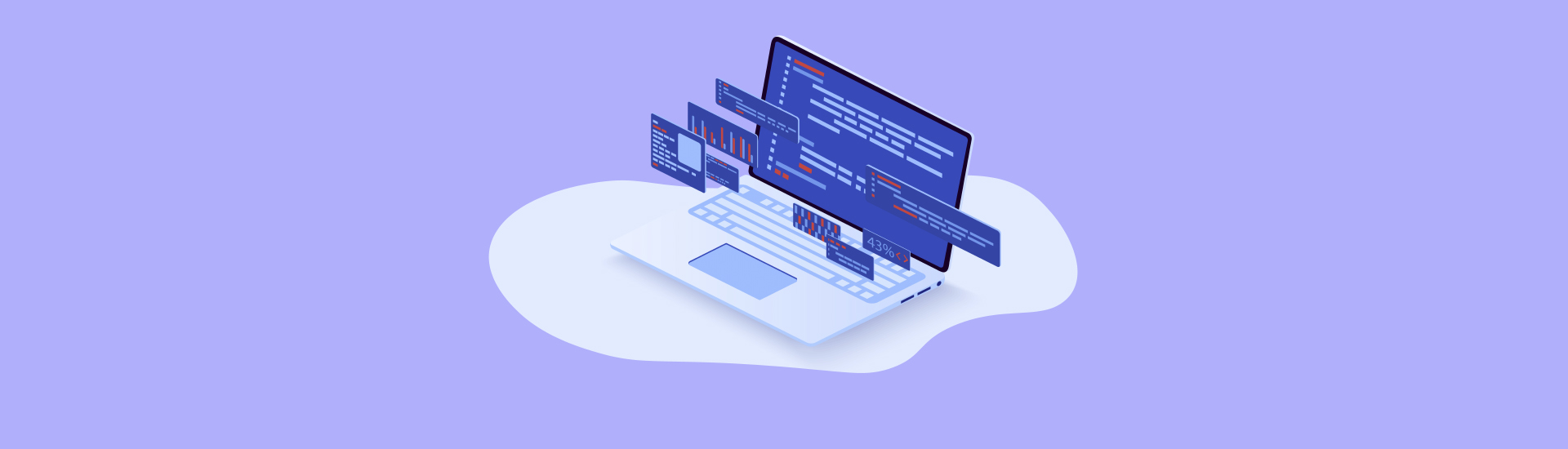
Не все знают, что такое GitHub. Если коротко, то это хостинг для проектов, которые можно хранить удаленно и получить к ним доступ из любой точки мира. Но для новичков это может или ни о чем не говорить, или не давать представление о сути ресурса.
Для полного понимания того, что же такое GitHub, необходимо разобраться с тем, что такое Git и зачем нужна эта система. В нашей статье мы расскажем об этом, а также приведем инструкцию по установке и настройке GitHub и рассмотрим его альтернативы.
Что такое GitHub
Git — популярная технология распределенного контроля версий, позволяющая программистам мониторить изменения в файлах и совместно с другими разработчиками вести работу по созданию ПО. Разработку этой системы осуществил автор Linux — Линус Торвальд. Он создал эту технологию в 2005 году, как платформу, благодаря которой различные программисты смогли участвовать в разработке ядра Линукс.
Особенности системы Git заключаются в несложном дизайне, высокой скорости, и широких возможностях для нелинейной разработки. Кроме того, благодаря максимальной децентрализации, эта технология позволяет успешно вести разработку масштабных проектов.
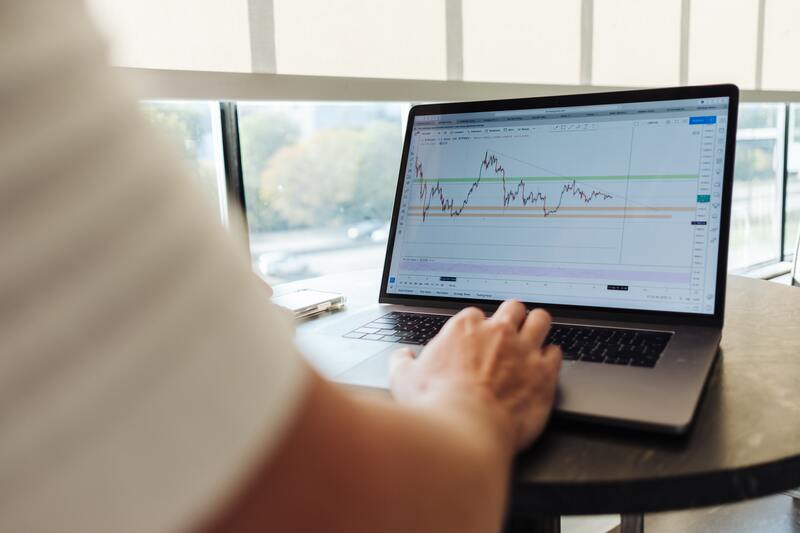
Технологию хранения данных Git можно сравнить с комплектом снимков микроскопической файловой системы. Когда разработчик сохраняет определенное состояние своего проекта, в системе будет сформирована ссылка на это сохранение. Таким образом, технология Git позволяет сделать снимок файла в конкретный момент.
- Открытый ресурс с бесплатным доступом. Пользователи могут без ограничений скачивать и менять исходный код.
- Компактная и высокоскоростная система. Увеличению скорости способствует локальное выполнение каждой операции. Более того, внутри системы обеспечивается хранение всего Git репозитория в форме небольшого файла, не теряя качество данных.
Для вас подарок! В свободном доступе до 04.06 —>
Скачайте ТОП-10
бесплатных нейросетей
для программирования
Помогут писать код быстрее на 25%
Чтобы получить подарок, заполните информацию в открывшемся окне
- Создание копий для восстановления файлов. Разработчики отмечают эффективность хранении бэкап в Git. Случаи потери данных при использовании этой системы встречаются крайне редко.
- Простое формирование нескольких путей развития программы. В большинстве других систем ветвление связано с выполнением трудоемких операций по копированию в создаваемую ветку всего кода. Технология Git существенно упрощает эту процедуру.
Рассмотрим подробнее, что такое GitHub и особенности его работы с рассматриваемой системой.
В самом начале мы отмечали, что технология Git позволяет осуществлять распределенный контроль версий проекта.
GitHub репозиторий — сервис хостинга для хранения данных, который имеет полный набор функций для распределённого контроля версий и работы с исходным кодом. Более того, ГитХаб обеспечивает такие возможности, как контроль доступа, эффективное отслеживание ошибок и задач по каждому проекту.
Доступ к каталогу файловой системы, который хранится на GitHub обеспечивается интерфейсом командной строки Гит и Git-команд. Пользователи получают также возможность для работы с такими функциями, как документация, формирование запросов на принятие изменений, анализ истории сохранений.

С системой Гит, помимо ГитХаба могут работать и другие ресурсы, к примеру Bitbucket и GitLab. На любом из них можно расположить каталог файловой системы Git.
Установка и первичная настройка GitHub
Прежде всего, следует запомнить ряд терминальных команд:
git clone
git status
git add
git commit -m “ “
git push
Далее добавим еще и такие:
git init
git branch
git merge
git checkout
Представленный здесь список команд понадобится при работе с командой программистов для внесения определенных изменений в программный продукт, тестирования его или сохранения внесенных изменений.
Следует запомнить и такую команду, как git help.
На устройствах Mac уже присутствует терминал. Нужно нажать на значок с лупой справа вверху экрана, а затем ввести слово terminal.
Теперь заходим на GitHub для регистрации собственного аккаунта. При желании можно установить Git, но работа с ГитХаб возможна и без этого. Эту систему нужно устанавливать в том случае, если работа над проектами будет вестись на локальном устройстве. Для этого следует скачать установщик или использовать менеджер пакетов.
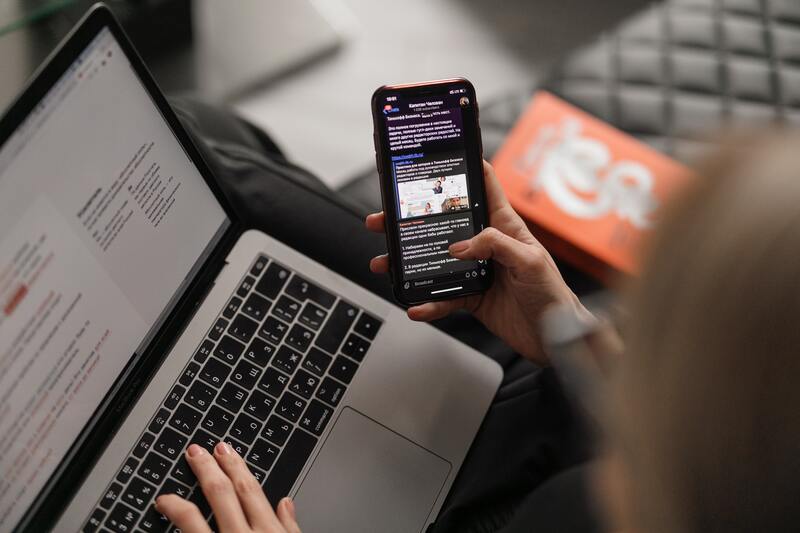
Чтобы начать работу, зайдите в «терминал». В случае, когда для всех репозиториев на ПК будет использоваться одно пользовательское имя, нужно ввести:
git config — global user.name “”
Вместо в кавычках запишите свое имя, которое может составляться из любых символов. Если же вы не планируете использовать его для репозиториев, в команде нужно убрать — global.
Узнай, какие
ИТ-профессии входят
в ТОП-30 с доходом от 200 000 ₽/мес
Команда GeekBrains совместно с международными специалистами по развитию карьеры подготовили материалы, которые помогут вам начать путь к профессии мечты.
Подборка содержит только самые востребованные и высокооплачиваемые специальности и направления в IT-сфере. 86% наших учеников с помощью данных материалов определились с карьерной целью на ближайшее будущее!
Скачивайте и используйте уже сегодня:

Александр Сагун
Эксперт GeekBrains
Топ-30 самых востребованных и высокооплачиваемых профессий 2023
Поможет разобраться в актуальной ситуации на рынке труда
Подборка 50+ ресурсов об IT-сфере
Только лучшие телеграм-каналы, каналы Youtube, подкасты, форумы и многое другое для того, чтобы узнавать новое про IT
ТОП 50+ сервисов и приложений от Geekbrains
Безопасные и надежные программы для работы в наши дни
Скачать подборку бесплатно
Уже скачали 21022
Затем следует прописать смой е-мейл (он должен совпадать с адресом, который был указан при создании аккаунта на GitHub.
Отметим, что е-мейл можно и скрыть. Для этого нужно проставить 2 птички в своем ГитХаб аккаунте.
На этом подготовка к работе с Git на локальном устройстве завершена.
Составляющие проекта в GitHub
Основная линия создания кода, имеющая одинаковую историю с другими ветками, называется main (или master). Обычно, это главная ветка, где находится вся актуальная версия, разрабатываемого продукта.
Ветки и сохранения (branch https://gb.ru/blog/chto-takoe-githab/» target=»_blank»]gb.ru[/mask_link]